wps表格迟到时长怎么设置 WPS考勤迟到早退的公式
wps表格迟到时长怎么设置?在使用wps表格过程中,用户可以通过快捷的内置公式来进行相应的计算,省去人工时间,比如统计上下班考勤的迟到早退时长,那具体要怎么进行设置呢?WPS考勤迟到早退的公式分享给大家。
WPS考勤迟到早退的公式:
1.首先,我们需要在打开的窗口中,输入好员工的打卡时间。
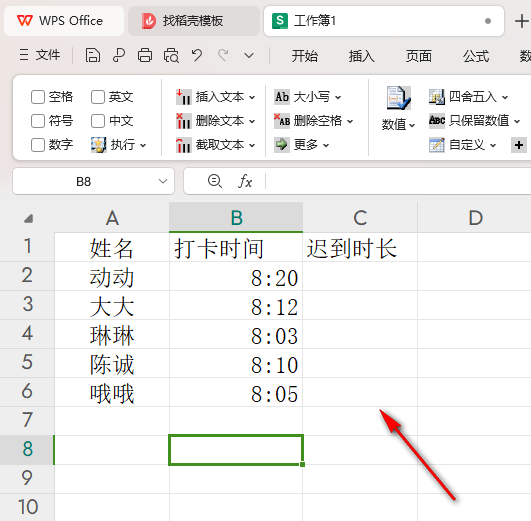
2.之后我们将鼠标定位到要统计迟到时长的单元格中,输入【=MAX(B2-“8:00”,0)】,之后按下键盘上的回车键。
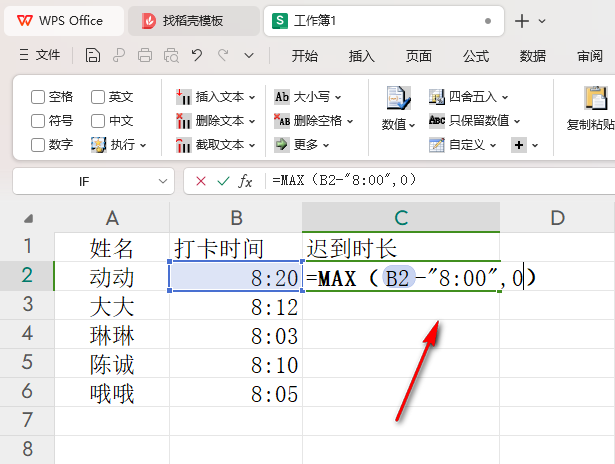
3.这时候你可以看到该单元格对应的迟到时长就会进行统计出来,然后将鼠标定位到该单元格右下角的位置,初夏了一个【+】图标之后,将其下拉填充操作。
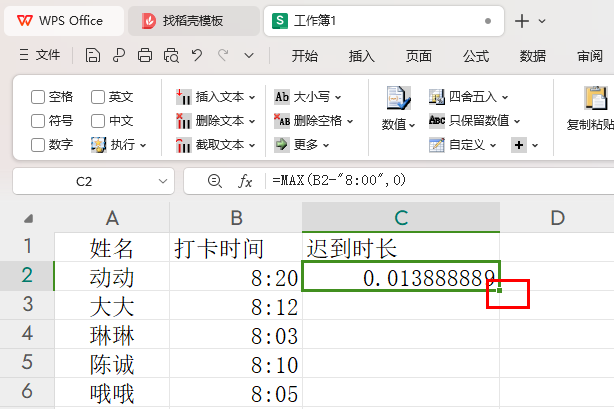
4.这时候,我们就可以看到其他的单元格迟到的时长就会被统计出来,如果你统计出来的数据是小数数值样式,那么我们将数据单元格选中,进行右键点击,选择【设置单元格格式】。

5.在打开的窗口中,我们将【时间】点击一下,然后在页面右侧选择箭头所指的选项,之后点击确定按钮即可。
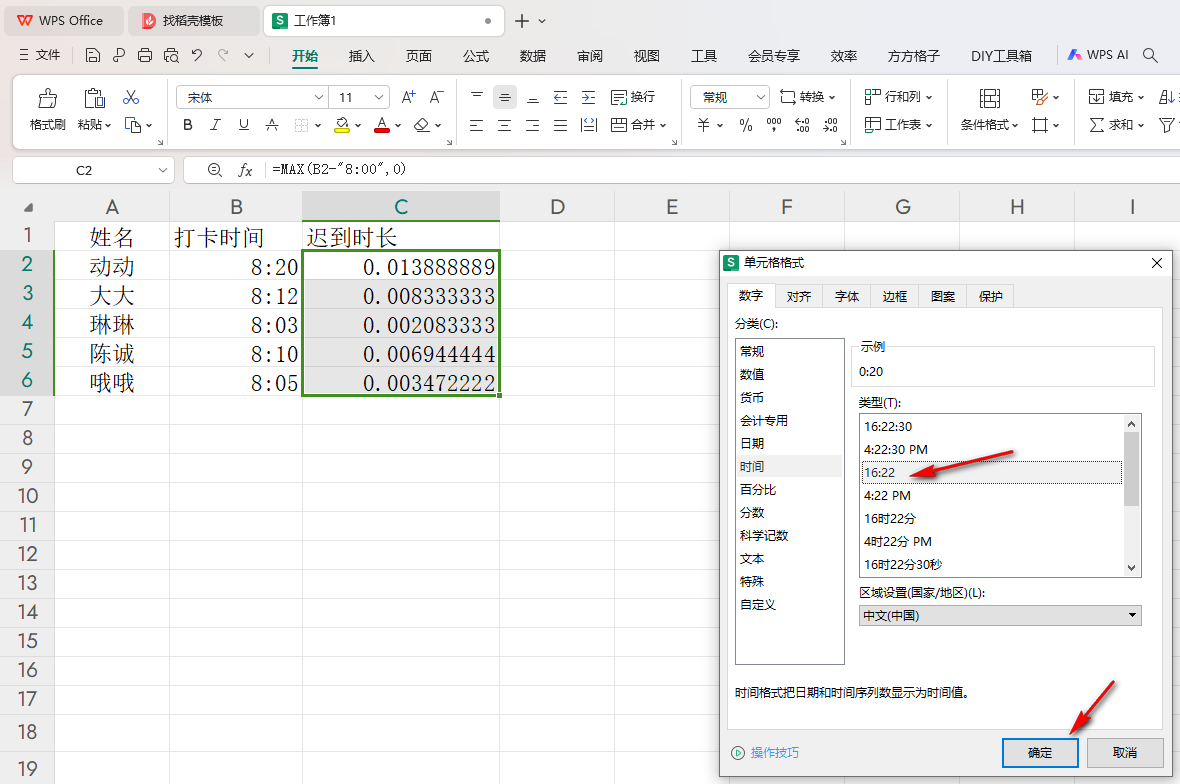
6.随后,就可以查看到我们的迟到时长就会完成的显示出来,如图所示。

以上就是关于如何使用WPS Excel统计迟到时长的具体操作方法,感兴趣的话可以试试哦。
最新推荐
-
miui11透明壁纸怎么设置 小米11设置透明壁纸

miui11透明壁纸怎么设置?通过让自己手机的壁纸显得透明,看起来更有个性,在miui11中,自带了设置透 […]
-
wps的文档怎么设置密码保护 wps文档加密设置密码

wps的文档怎么设置密码保护?wps文档不仅支持用户自由的编辑文本数据,也支持用户对自己隐私进行保护,通过 […]
-
win7开机自动启动软件怎么关 win7系统禁用开机启动项在哪

win7开机自动启动软件怎么关?在电脑使用过程中,用户安装的软件应用都会默认在电脑开机时候自己启动,这就导 […]
-
win11截图保存路径怎么改 win11截图在哪个文件夹
win11截图保存路径怎么改?很多用户都会对想要保存的图片素材进行截图保存,那在win11系统中,截图默认 […]
-
win10桌面图标有防火墙标志怎么办 电脑软件图标有防火墙的小图标怎么去掉

我们的桌面图标总是想要保持美观,但有时候会发现上面多了几个电脑防火墙的标志,变得很丑,那么win10桌面图标有防火墙标志怎么去掉呢。
-
怎么把默认显卡改为独立显卡 win10显卡切换到独显

怎么把默认显卡改为独立显卡?独立显卡的性能优于主板自带的集成显卡,现在许多电脑都配备了双显卡,然而许多用户 […]
热门文章
miui11透明壁纸怎么设置 小米11设置透明壁纸
2wps的文档怎么设置密码保护 wps文档加密设置密码
3win7开机自动启动软件怎么关 win7系统禁用开机启动项在哪
4win11截图保存路径怎么改 win11截图在哪个文件夹
5win10桌面图标有防火墙标志怎么办 电脑软件图标有防火墙的小图标怎么去掉
6怎么把默认显卡改为独立显卡 win10显卡切换到独显
7华硕笔记本怎么设置ssd为第一启动盘 华硕电脑设置固态硬盘为启动盘
8win10锁屏设置幻灯片自动播放不生效怎么解决
9win7与win10如何建立局域网共享 win10 win7局域网互访
10笔记本win7怎么创建wifi win7电脑设置热点共享网络
随机推荐
专题工具排名 更多+





 闽公网安备 35052402000378号
闽公网安备 35052402000378号